W10系统电脑右键菜单没有“打开/打印/编辑”选项怎么办?
发布日期:2018-09-24 12:14 作者:深度技术 来源:www.shenduwin10.com
W10系统电脑右键菜单没有“打开/打印/编辑”选项怎么办?现在就给大家介绍一下解决方法吧。
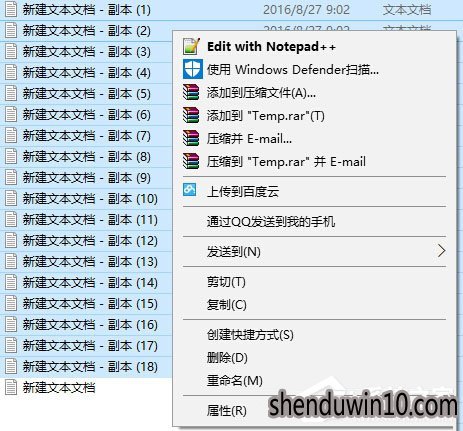
具体步骤如下:
1、打开注册表编辑器,定位至(快速定位到注册表编辑器某一项的技巧)HKEY_CURRENT_USER\Software\Microsoft\Windows\CurrentVersion\Explorer
注:鉴于修改注册表有风险,所以建议修改前备份注册表(备份注册表的方法),或者创建系统还原点,以便出现问题时恢复。
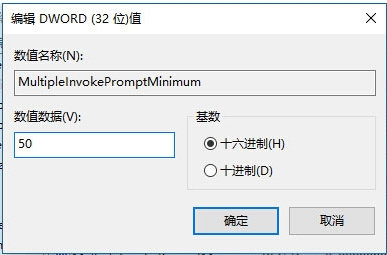
2、在右侧窗格中点击右键,选择“新建 - DWORD(32位)值”,并命名为MultipleInvokePromptMinimum。双击该值打开编辑窗口,将数值数据设置为50即可。
关于W10系统电脑右键菜单没有“打开/打印/编辑”选项怎么解决就给大家详细介绍到这里了。如有遇到和上述一样问题的用户,不妨试一下上述的方法。解决好后如果要再多选文件的数量低于50时,右键菜单就可以正常显示“打开/打印/编辑”等选项了。
精品APP推荐
地板换色系统 V1.0 绿色版
u老九u盘启动盘制作工具 v7.0 UEFI版
Doxillion V2.22
思维快车 V2.7 绿色版
清新绿色四月日历Win8主题
EX安全卫士 V6.0.3
翼年代win8动漫主题
优码计件工资软件 V9.3.8
风一样的女子田雨橙W8桌面
Process Hacker(查看进程软件) V2.39.124 汉化绿色版
海蓝天空清爽Win8主题
点聚电子印章制章软件 V6.0 绿色版
淘宝买家卖家帐号采集 V1.5.6.0
Ghost小助手
彩影ARP防火墙 V6.0.2 破解版
游行变速器 V6.9 绿色版
慵懒狗狗趴地板Win8主题
PC Lighthouse v2.0 绿色特别版
foxy 2013 v2.0.14 中文绿色版
IE卸载工具 V2.10 绿色版
- 专题推荐
- 深度技术系统推荐
- 1深度技术Ghost Win10 X32增强修正版2017V01(绝对激活)
- 2深度技术Ghost Win10 X64 精选纯净版2021v03(激活版)
- 3萝卜家园Windows11 体验装机版64位 2021.09
- 4深度技术 Ghost Win10 x86 装机版 2016年05月
- 5深度技术Ghost Win10 x64位 完美纯净版2019年05月(无需激活)
- 6深度技术Ghost Win10 X32位 完美装机版2017.09月(免激活)
- 7深度技术Ghost Win10 x64位 特别纯净版v2018.01(绝对激活)
- 8深度技术Ghost Win10 x64位 多驱动纯净版2019V08(绝对激活)
- 9深度技术Ghost Win10 (64位) 经典装机版V2017.07月(免激活)
- 10深度技术 Ghost Win10 32位 装机版 V2016.09(免激活)
- 深度技术系统教程推荐

